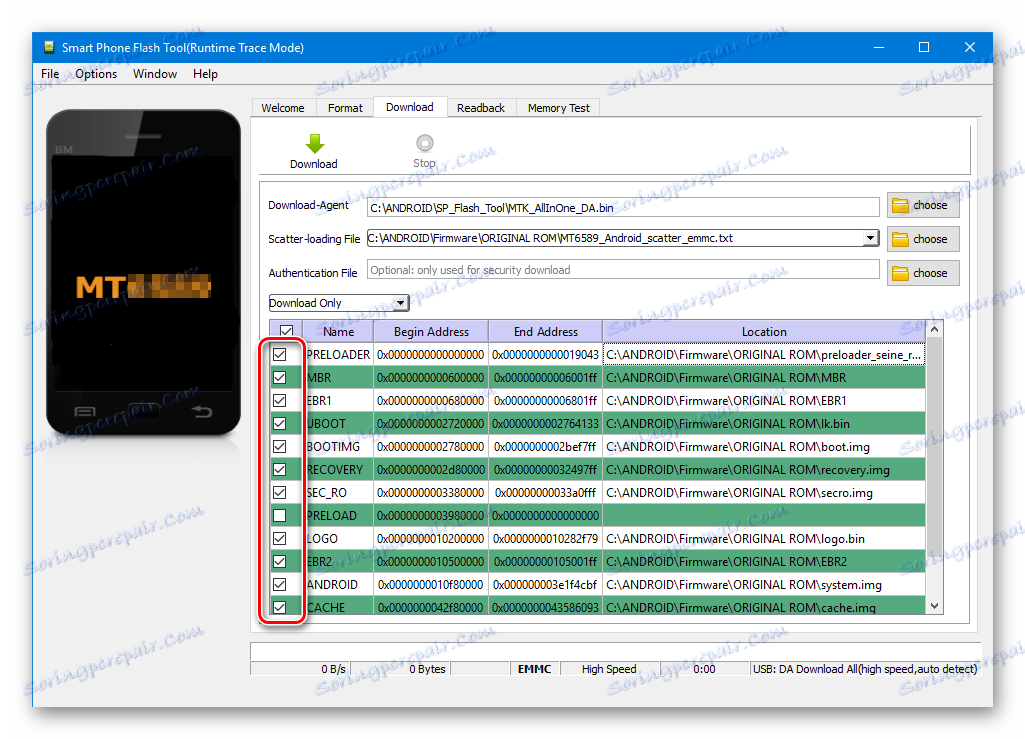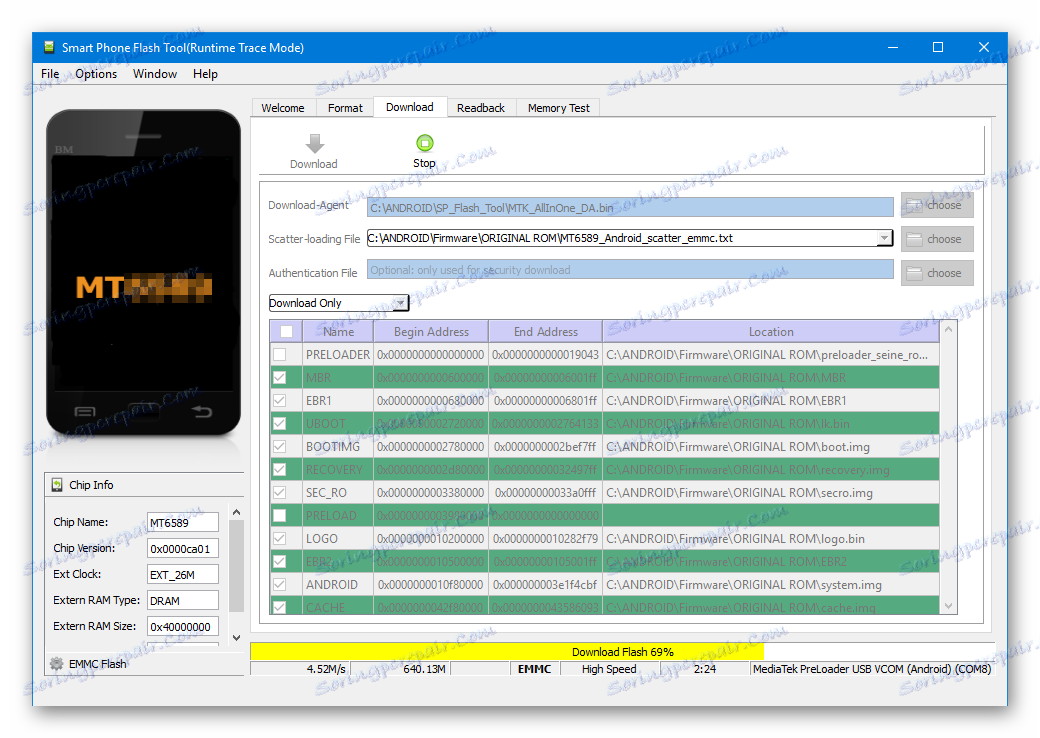Firmware za Android uređaje koji se temelje na MTK putem SP FlashTool
Hardverska platforma MTK kao osnova za izgradnju modernih smartfona, tablet računala i drugih uređaja postala je vrlo raširena. Uz razne uređaje korisnici imaju priliku odabrati varijacije operacijskog sustava Android - broj dostupnih službenih i prilagođenih firmvera za popularne MTC uređaje može doseći nekoliko desetaka! Za manipulaciju memorijskim particijama Mediatek uređaja najčešće se koristi SP Flash Alat - snažan i funkcionalan alat.
Unatoč širokom rasponu MTK uređaja, proces instalacije softvera putem aplikacije SP FlashTool općenito je isti i provodi se u nekoliko koraka. Razmotrimo ih detaljno.
Sva radnja na firmware uređajima koji koriste SP FlashTool, uključujući i sljedeće upute, obavlja korisnik na vlastiti rizik! Za moguće kršenje funkcionalnosti uređaja, administracija web mjesta i autor članka ne snose odgovornost!
sadržaj
Priprema uređaja i računala
Da biste bili sigurni da je postupak pisanja slikovnih datoteka na particije memorije uređaja neprikladan, potrebno je pripremiti na odgovarajući način izvršavanjem određenih manipulacija, kako s android uređajem, tako i s računalom ili prijenosnim računalom.
- Učitamo sve potrebne, - firmware, vozača i samu aplikaciju. Otkopavamo sve arhive u zasebnu mapu, idealno smještenu u korijenu C pogona.
- Poželjno je da nazivi mapa za mjesto aplikacijskih datoteka i firmvera ne sadrže ruska slova i razmake. Ime može biti bilo što, ali mape treba svjesno navesti, tako da se nakon toga ne biste zbunili, pogotovo ako korisnik voli eksperimentirati s različitim vrstama softvera učitanih u uređaj.
- Instalirajte upravljački program. Ova točka pripreme, odnosno njegova ispravna implementacija, u velikoj mjeri predodređuje tok bez problema cijelog procesa. Informacije o instaliranju upravljačkog programa za MTK rješenja potražite u članku u donjoj vezi:
- Napravimo sigurnosnu kopiju sustava. U bilo kojem ishodu postupka za firmware, korisnik gotovo uvijek mora vratiti svoje podatke, a u slučaju da nešto pođe krivo, podaci koji nisu spremljeni u sigurnosnu kopiju bit će nepovratno izgubljeni. Stoga je vrlo poželjno izvršiti korake jednog od načina izrade sigurnosne kopije iz članka:
- Pružamo neprekidnu napajanje za računalo. U idealnom slučaju, računalo koje će se koristiti za manipulaciju putem SP FlashTool mora biti potpuno funkcionalno i opremljeno neprekidnim napajanjem.
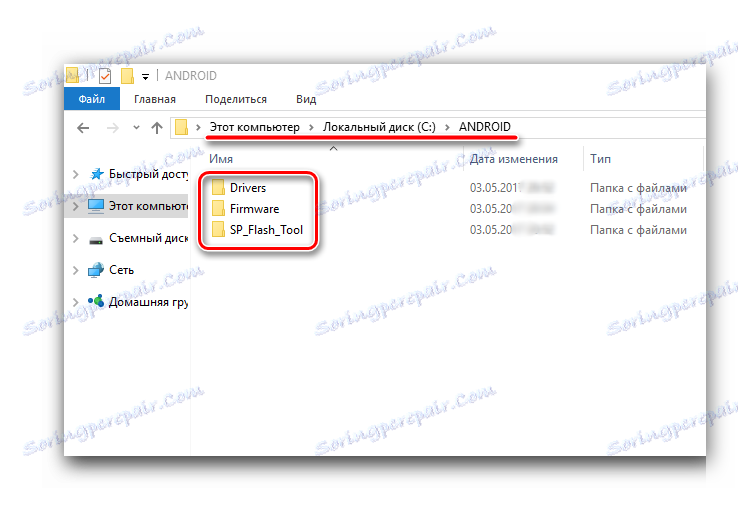
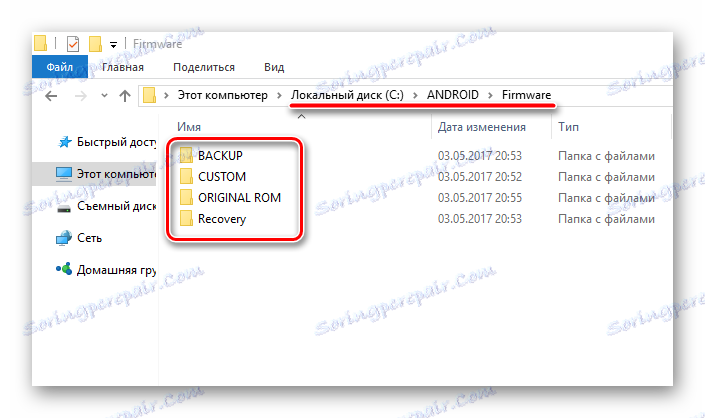
Pouka: Instaliranje upravljačkih programa za firmver za Android
Pouka: Kako sigurnosno kopirati Android uređaje prije iOS-a
Instalacija firmvera
Pomoću aplikacije SP FlashTool možete izvesti gotovo sve moguće operacije s dijelovima memorije uređaja. Instaliranje firmvera glavna je funkcija i za njega je osigurano više načina rada u programu.
Prva metoda: samo preuzimanje
Razmotrimo detaljno postupak za preuzimanje softvera na Android uređaj pomoću jednog od najčešćih i najčešće korištenih načina rada bljeskalice putem SP FlashTool - "Samo preuzimanje" .
- Pokrenite SP FlashTool. Program ne zahtijeva instalaciju pa je samo dvaput kliknite na flash_tool.exe datoteku koja se nalazi u mapi aplikacija.
- Kada prvi put pokrenete program, pojavit će se prozor s porukom o pogrešci. Ova se točka ne treba brinuti za korisnika. Nakon što je položaj potrebnih datoteka naveden u programu, greška više neće biti prikazana. Pritisnemo gumb "U redu" .
- U glavnom prozoru programa nakon stavljanja u pogon, u početku je odabran način rada "Samo preuzimanje" . Odmah treba napomenuti da se ovo rješenje koristi u većini situacija i da je glavno za gotovo sve firmware postupke. Razlike u radu kod korištenja drugih dvaju načina rada bit će opisane u nastavku. U općem slučaju, ostavljamo "Samo preuzimanje" nepromijenjene.
- Krenimo dalje za dodavanje slikovnih datoteka u program za njihovo daljnje snimanje u memorijske dijelove uređaja. Za neku automatizaciju procesa u SP FlashTool koristi se posebna datoteka nazvana Scatter . Ta je datoteka inherentno popis svih dijelova flash memorije uređaja, kao i adrese početnih i završnih blokova memorije uređaja Android za snimanje particija. Da biste dodali datoteku za raspršivanje aplikaciji, kliknite gumb "odaberite" desno od polja "Skladištenje raspršivanja " .
- Nakon što kliknete gumb za odabir datoteke raspršivanja, otvorit će se prozor Explorer, u kojem morate navesti put do željenih podataka. Datoteka se nalazi u mapi s unzipped firmware i zove se MT xxxx _Android_scatter_ yyyyy .txt, gdje xxxx je broj modela procesora uređaja za koji je namijenjen podatak učitan u uređaj i yyyyy , vrsta memorije koja se koristi u uređaju. Odaberite raspršivanje i kliknite gumb "Otvori" .
- Važno je napomenuti da u aplikaciji SP FlashTool postoji provjera hash sumova, osmišljenog da osigura uređaj Android da snima netočne ili oštećene datoteke. Kada dodate datoteku raspršivanja programu, provjerava se slikovne datoteke koje su navedene u učitanom raspršivanju. Ovaj postupak se može otkazati tijekom skeniranja ili onemogućiti u postavkama, ali to se strogo ne preporučuje!
- Nakon učitavanja datoteke za raspršivanje, automatski se dodaju komponente firmvera. To je naznačeno popunjenim poljem "Ime" , "Započni oglas" , "Kraj adresa" i "Lokacija" . Redak ispod zaglavlja sadrži naziv svakog odjeljka, početnu i završnu adresu memorijskih blokova za snimanje podataka i put kroz koji se nalaze slikovne datoteke na PC disku.
- Lijevo od naziva memorijskih odjeljaka nalaze se kvadratiće koje vam omogućuju isključivanje ili dodavanje određenih datoteka koje će biti napisane na uređaju.
![Potvrdne okvire SP Flash Tool za uklanjanje ili dodavanje slika]()
Općenito je preporučljivo ukloniti kvačicu pored stavke s odjeljkom "PRELOADER" , što izbjegava puno problema, osobito kada koristite prilagođene firmware ili datoteke primljene na upitnim resursima, kao i nedostatak potpune sigurnosne kopije sustava stvorenog s MTK Droid Alati ,
- Provjerite postavke programa. Pritisnite izbornik "Opcije" i idite na odjeljak "Preuzimanje" u otvorenom prozoru. Provjerite stavke "USB Checksum" i "Storage Checksum" - to će vam omogućiti provjeru kontrolnih zbrojeva datoteka prije pisanja na uređaj, što znači izbjegavanje treptaja oštećenih slika.
- Nakon dovršetka gore navedenih koraka, idite izravno u postupak pisanja slikovnih datoteka u odgovarajuće dijelove memorije uređaja. Provjeravamo je li uređaj isključen s računala, potpuno isključite uređaj Android, uklonite i umetnite bateriju ako je uklonjiv. Za prijenos SP FlashToola u stanje pripravnosti za spajanje firmvera za firmware pritisnite tipku "Download" označenu zelenom strelicom prema dolje.
- U procesu čekanja veze uređaja, program vam ne dopušta izvršavanje bilo kakvih radnji. Dostupan je samo gumb "Zaustavi" , što vam omogućuje prekinuti postupak. Spojeni uređaj priključujemo na USB priključak.
- Nakon spajanja uređaja na računalo i njegovog određivanja u sustavu, započinje proces firmwarea uređaja, popraćen punilom indikatora napretka koji se nalazi na dnu prozora.
![SP Flash Tool Firmware Napredak Napredak Pokazatelj]()
Tijekom postupka, indikator mijenja boju ovisno o radnjama koje izvodi program. Za cjelovito razumijevanje procesa koji se javljaju tijekom procesa firmvera, razmotrite dekodiranje boja indikatora:
- Nakon što program izvrši sve manipulacije, pojavljuje se prozor "Download OK" , koji potvrđuje uspješno dovršenje postupka. Odspojite uređaj s računala i pokrenite je dugim pritiskom tipke "Power" . Obično prvo pokretanje Androida nakon što firmware traje dosta vremena, morate biti strpljivi.
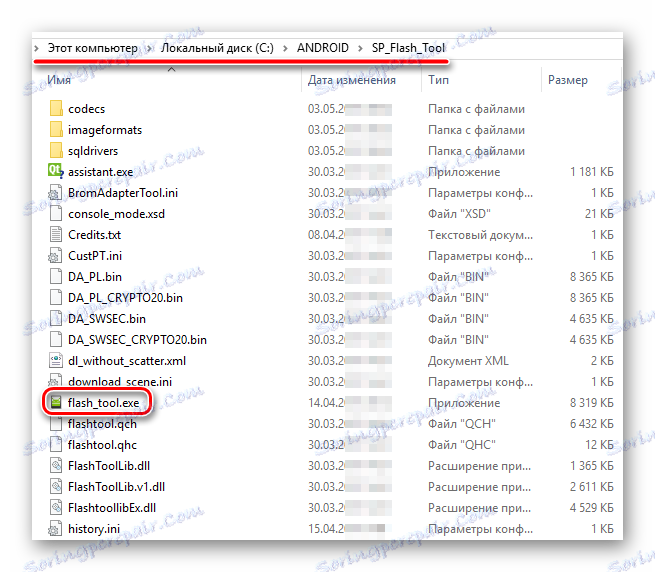
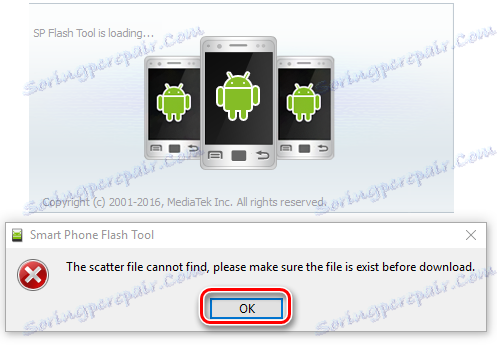
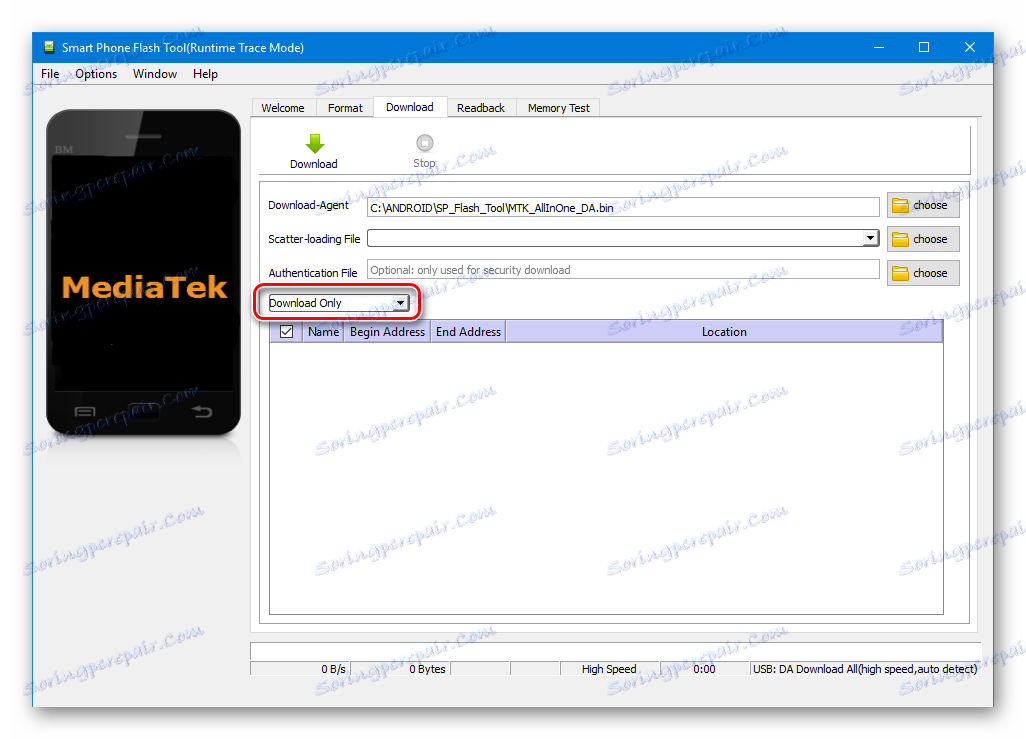
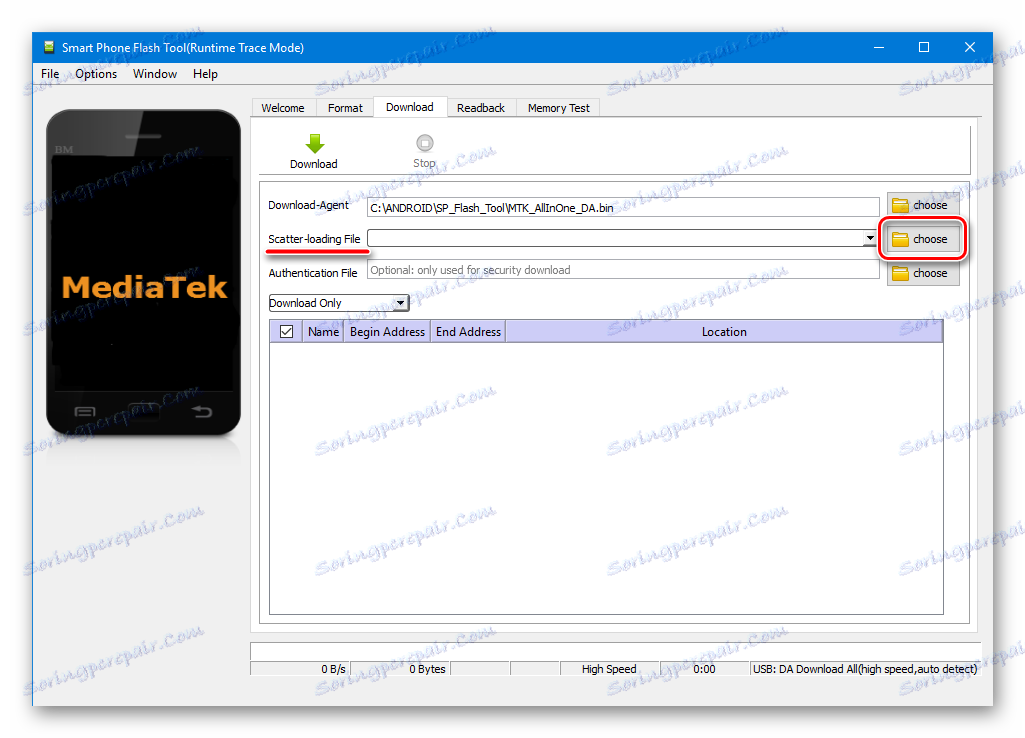
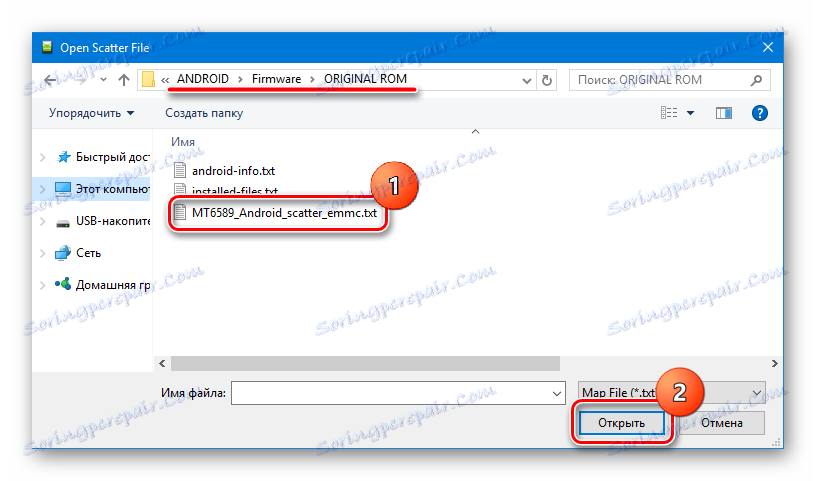
Pažnja molim te! Preuzimanje pogrešne datoteke raspršenja u SP Flash Alatu i dalje snimanje slika pomoću pogrešnog adresiranja memorijskih particija može oštetiti uređaj!
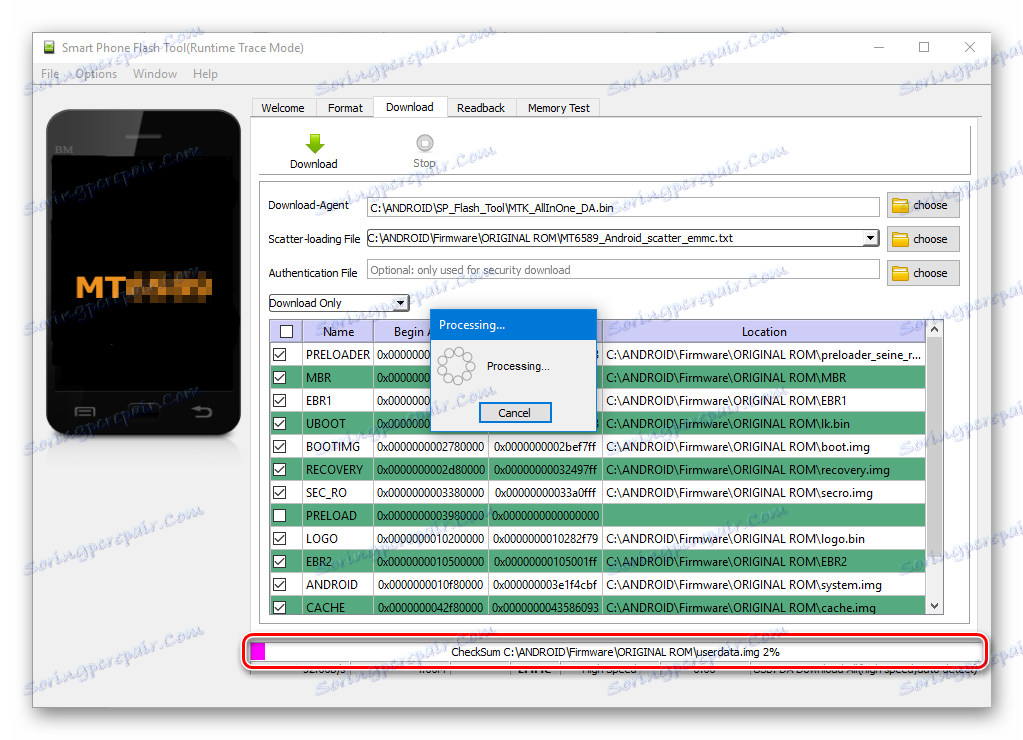
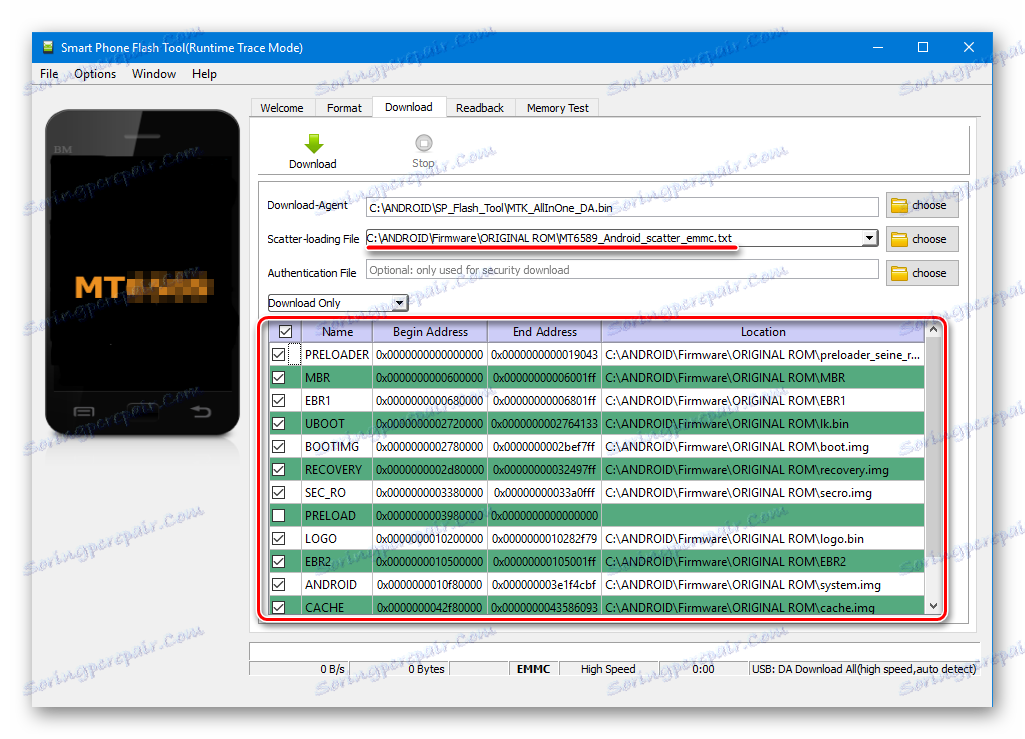
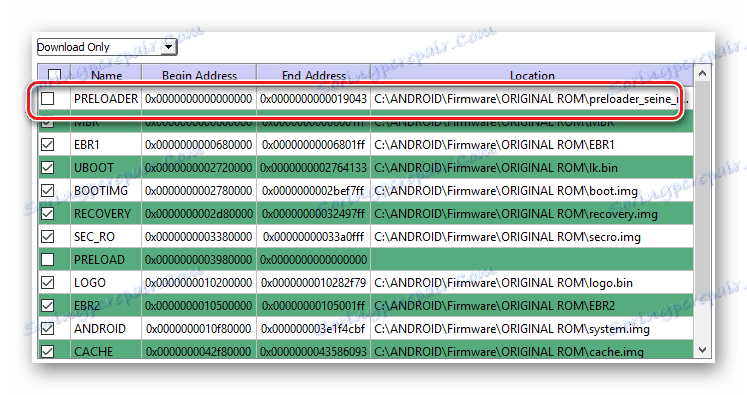
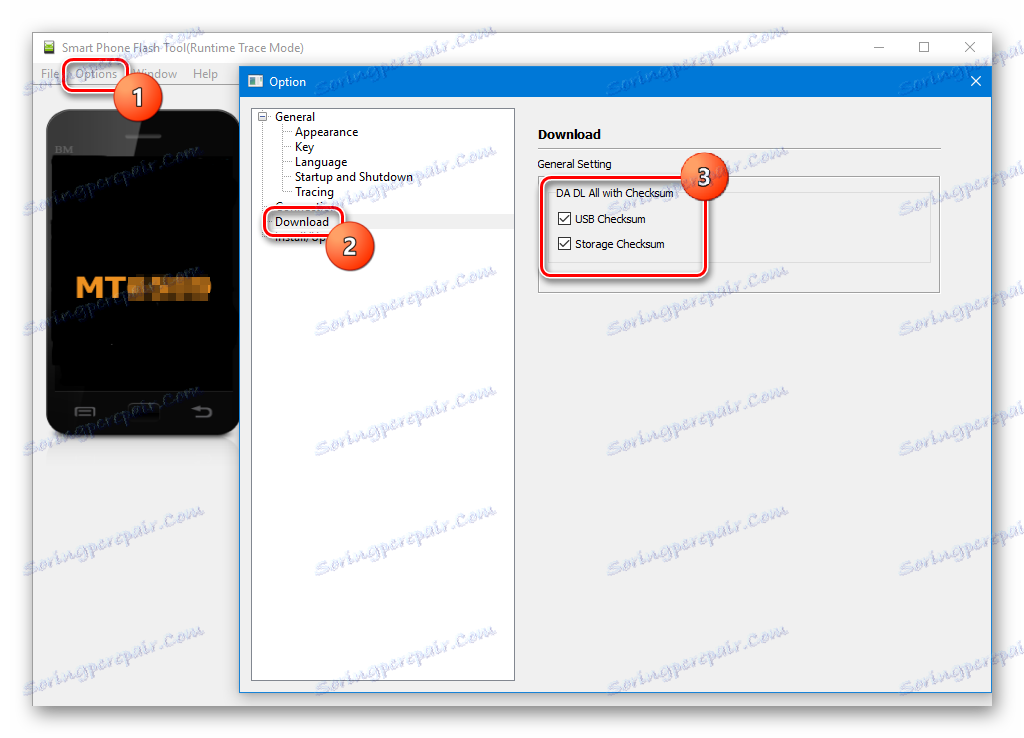
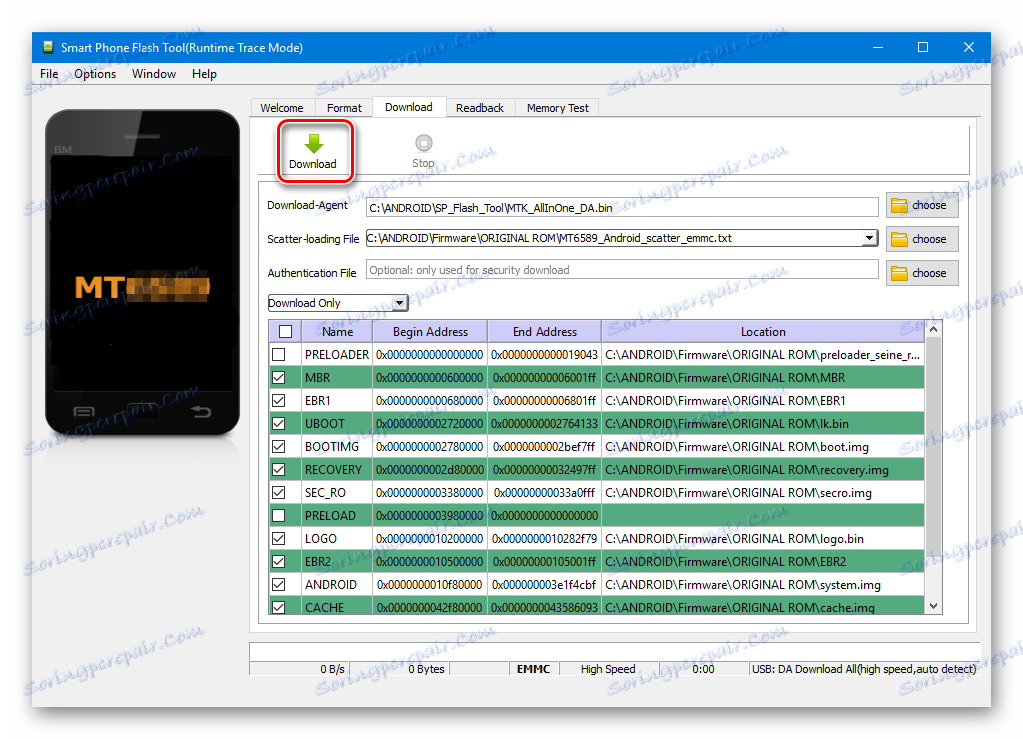
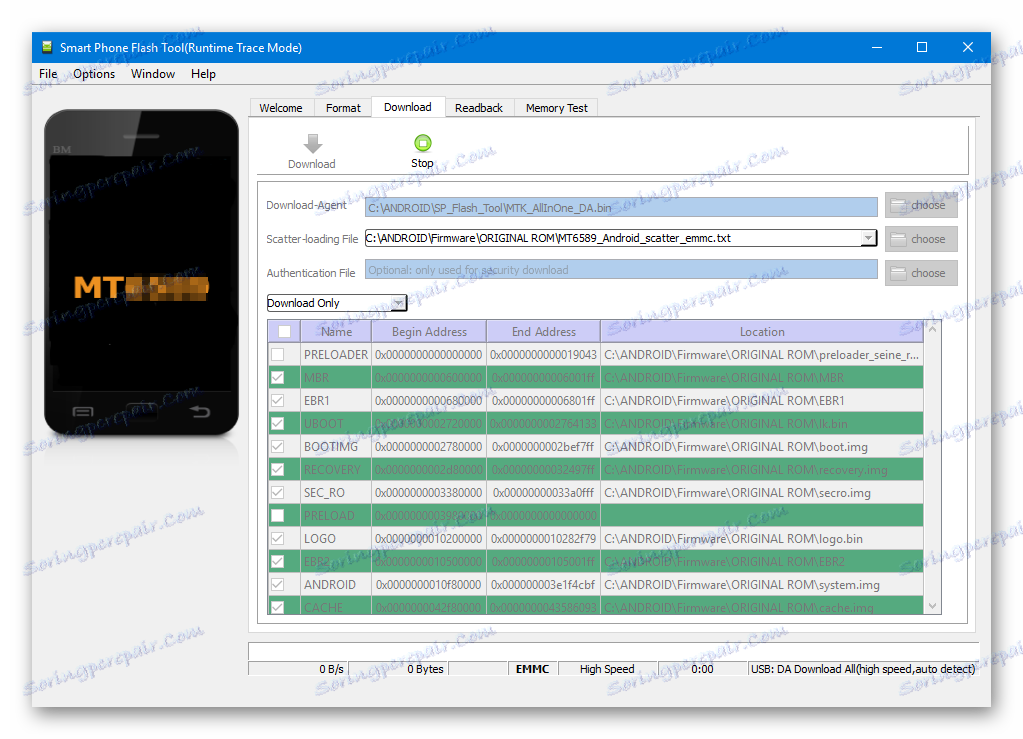

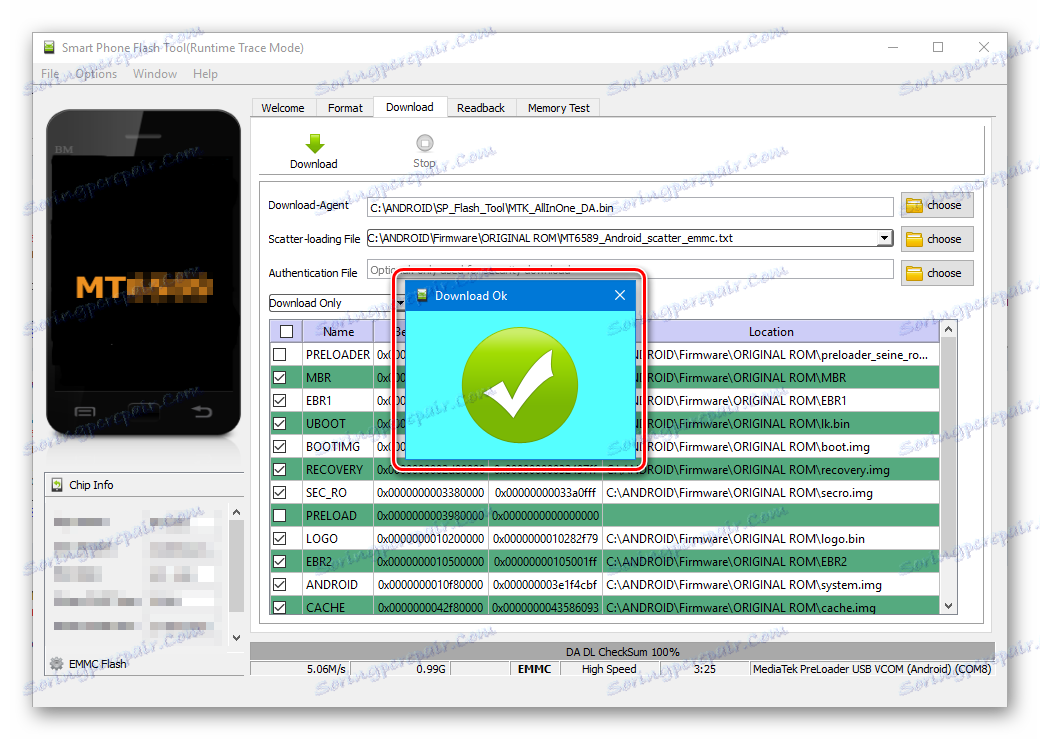
Druga metoda: Nadogradnja firmvera
Postupak za rad s uređajima MTK koji rade s Androidom u načinu "Nadogradnja firmvera" općenito je isti kao i gore opisana metoda "Samo preuzimanje" i zahtijeva slične radnje od korisnika.
Razlika između načina rada je nemogućnost odabira pojedinačnih slika za snimanje u verziji "Firmware Upgrade" . Drugim riječima, u ovoj varijanti memorija uređaja će biti prepisana u potpunosti u skladu s popisom particija sadržanih u raspršivačkoj datoteci.
U većini slučajeva ovaj se način koristi za ažuriranje službenog firmvera na cijelom radnom uređaju ako korisnik zahtijeva novu verziju softvera, a ostale metode ažuriranja ne funkcioniraju ili se ne primjenjuju. Također se može koristiti za vraćanje uređaja nakon pada sustava i u nekim drugim slučajevima.
Pažnja molim te! Upotreba moda "Nadogradnja firmvera" pretpostavlja potpuno formatiranje memorije uređaja, stoga će svi korisnički podaci u procesu biti uništeni!
Proces nadogradnje firmvera u modu "Firmware Upgrade" nakon što kliknete gumb "Download" u SP FlashToolu i povezivanje uređaja s računalom sastoji se od sljedećih koraka:
- Izradite sigurnosnu kopiju NVRAM particije;
- Puno oblikovanje memorije uređaja;
- Napišite tablicu particijskih memorijskih uređaja (PMT);
- Vratite NVRAM particiju iz sigurnosne kopije;
- Napišite sve particije čije su slikovne datoteke sadržane u firmveru.
Korisničke akcije za izvršavanje firmwarea u modu "Firmware Upgrade" , ponovite prethodni postupak, osim pojedinačnih stavki.
- Odaberite datoteku raspršivanja (1), odaberite način rada SP FlashTool na padajućem popisu (2), kliknite gumb "Preuzmi" (3), a zatim isključite spajanje USB priključka.
- Po dovršetku postupka pojavljuje se prozor "Download OK" .
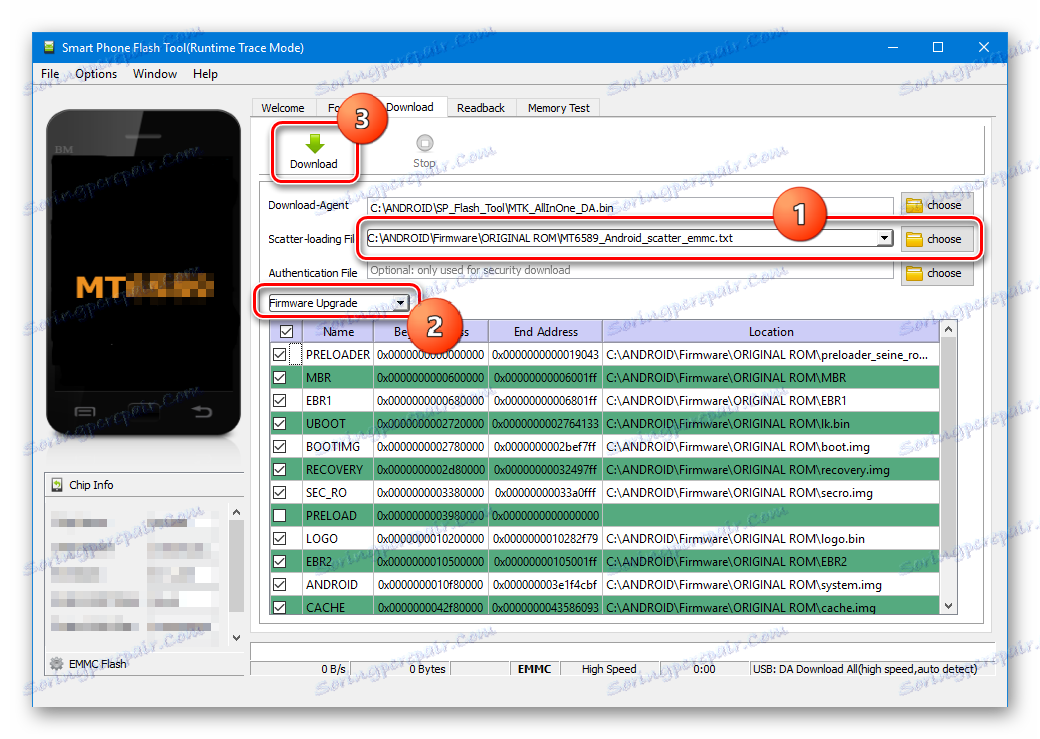

Način 3: Oblikovanje svih + preuzimanje
Način "Format All + Download" u programu SP FlashTool namijenjen je za izvršavanje firmvera pri vraćanju uređaja, a također se koristi u situacijama u kojima druge gore opisane metode nisu primjenjive ili ne rade.
Situacije u kojima se "Format All + Download" primjenjuju su mnogostruke. Kao primjer, možete razmotriti slučaj kada je u uređaju instaliran modificirani softver i / ili je memorija uređaja izmijenjena za razliku od tvorničke otopine, a potom je potreban prijelaz na izvorni softver proizvođača. U tom slučaju, pokušaji snimanja izvornih datoteka dovode do pogreške i program SP FlashTool predložit će korištenje hitnog načina rada u odgovarajućem prozoru poruka.
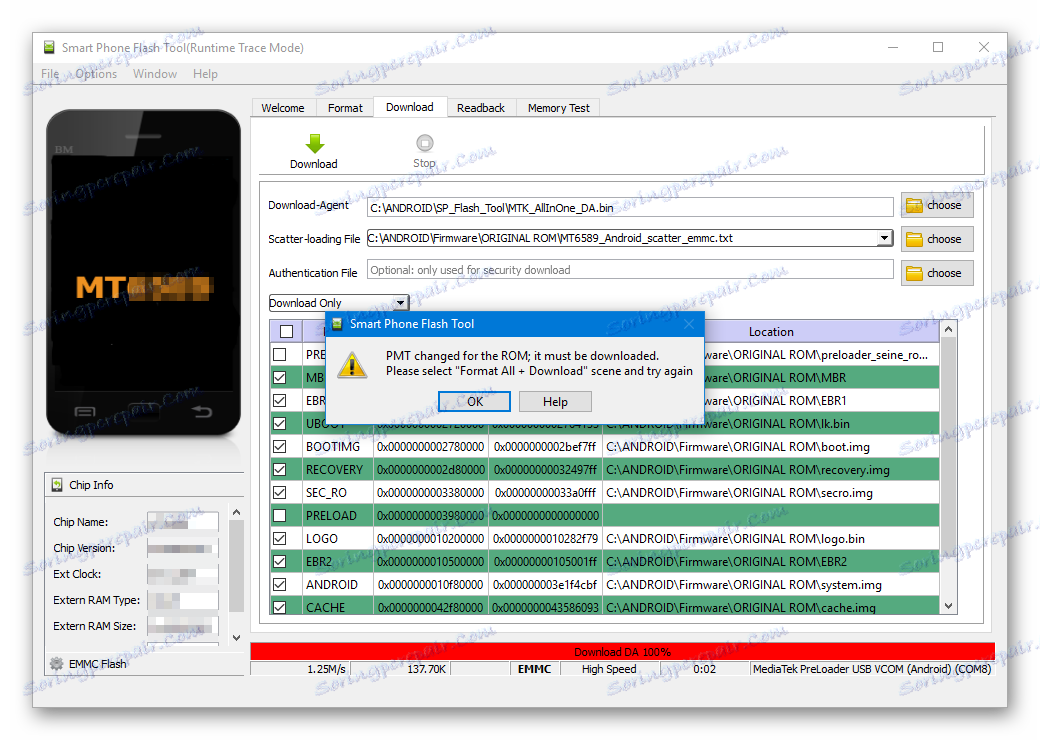
Faze izvršavanja firmwarea u ovom načinu rada su samo tri:
- Kompletno formatiranje memorije uređaja;
- Snimanje PMT particijske tablice;
- Zapisu sve particije memorije uređaja.
Pažnja molim te! Prilikom manipuliranja načina "Format All + Download" , NVRAM particija se briše, što dovodi do uklanjanja mrežnih parametara, posebice IMEI. To će onemogućiti pozive i povezivanje s Wi-Fi mrežama nakon što slijedi upute u nastavku! Vraćanje NVRAM particije u nedostatku sigurnosne kopije je prilično naporno, iako je postupak u većini slučajeva moguć!
Koraci potrebni za oblikovanje i snimanje sekcija u načinu "Format All + Download" slični su onima opisanim u gore opisanim metodama za "Preuzimanje" i "Nadogradnja firmvera" .
- Odaberemo datoteku raspršivanja, odredimo način, pritisnite gumb "Download" .
- Povezujemo uređaj s USB priključkom na računalu i pričekamo dok postupak ne završi.
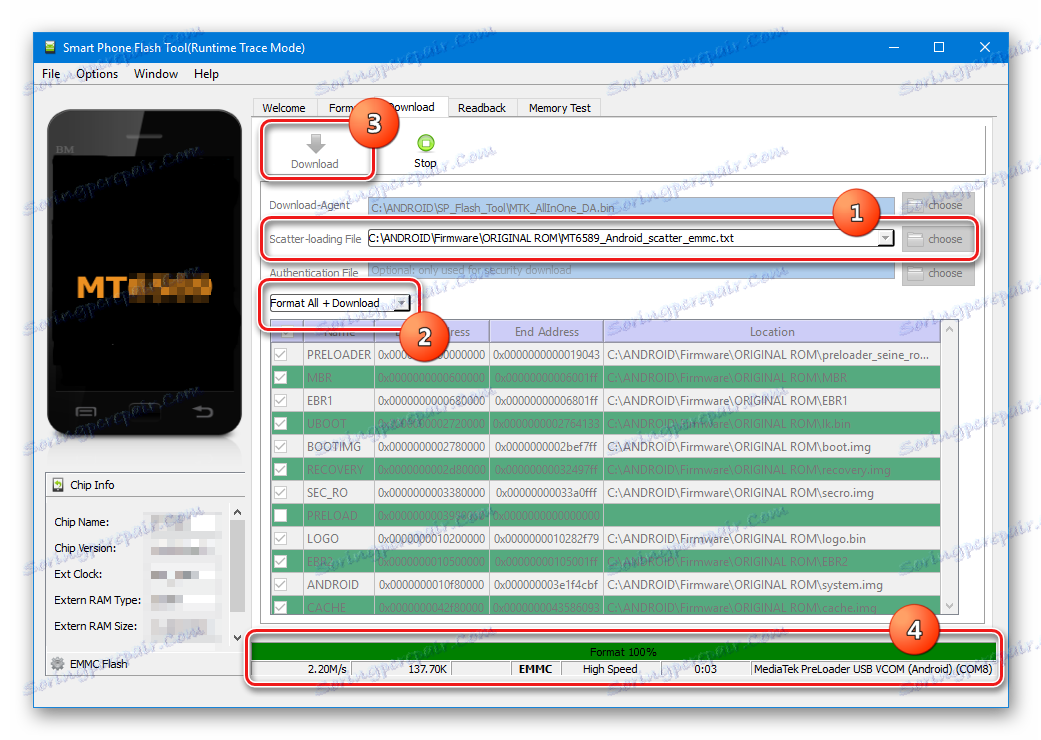
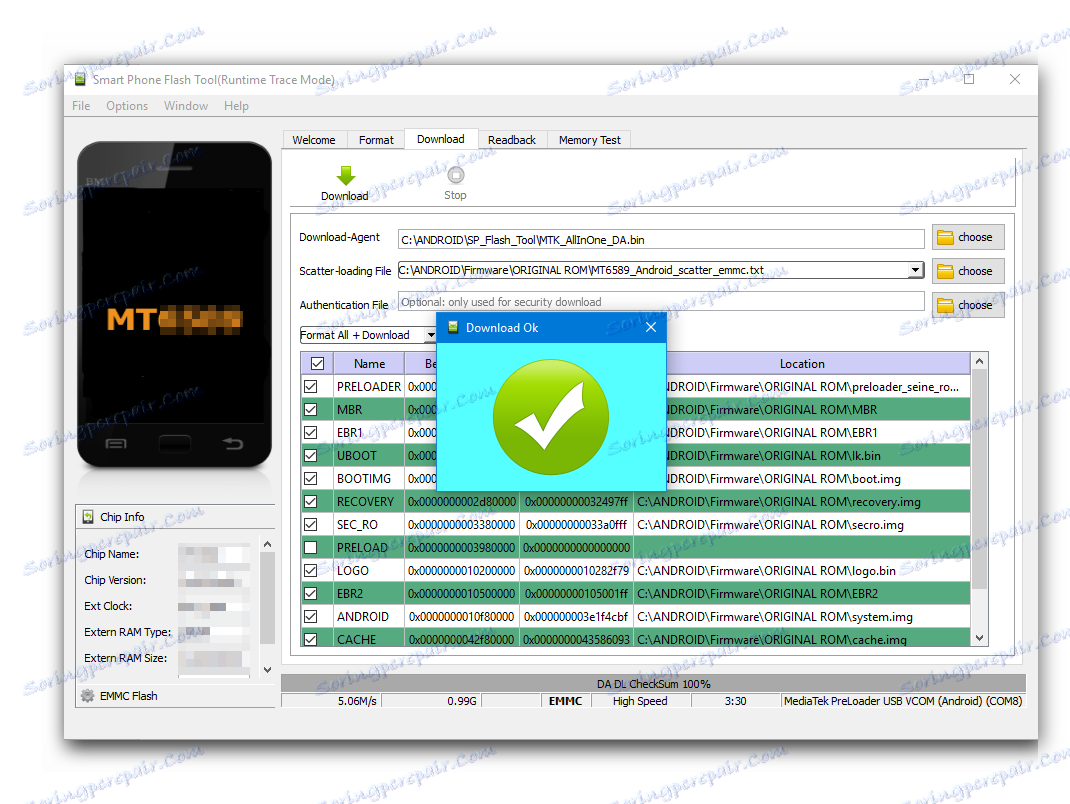
Instaliranje prilagođenog oporavka putem alata SP Flash Tool
Do danas je raširena upotreba takozvanog prilagođenog firmware-a, tj. rješenja koja ne proizvode proizvođač određenog uređaja, nego programeri trećih strana ili obični korisnici. Bez delovanja u prednosti i nedostatke na taj način za promjenu i proširenje funkcionalnosti Android uređaja, valja istaknuti da za instalaciju prilagođenih naredbi u većini slučajeva zahtijeva prisutnost modificiranog okruženja za oporavak u uređaju - TWRP oporavak ili CWM oporavak , Gotovo sve MTK uređaje, ova komponenta sustava može se instalirati pomoću SP FlashTool.
- Pokrenite Flash Tula, dodajte datoteku raspršivanja, odaberite "Samo preuzimanje" .
- Pomoću potvrdnog okvira na samom vrhu popisa odjeljaka uklanjamo oznake iz svih slikovnih datoteka. Samo označavamo odjeljak "RECOVERY" .
- Zatim morate odrediti put do prilagođene datoteke slike za program. Da biste to učinili, dvokliknite stazu navedenu u odjeljku "Lokacija" iu prozoru otvorenog prozora pronađite potrebnu datoteku * .img . Pritisnemo gumb "Otvori" .
- Rezultat gore navedenih manipulacija trebao bi biti slično snimci zaslona u nastavku. Kvačica samo odjeljak "RECOVERY" označena je u polju "Lokacija" , navedeni su put i slikovna datoteka oporavka. Pritisnite gumb "Preuzmi" .
- Povezujemo uređaj s onemogućenim osobama na računalo i pratimo proces oporavka firmvera u uređaj. Sve se događa vrlo brzo.
- Na kraju procesa ponovno vidimo prozor "Preuzimanje OK" , već poznato iz prethodnih manipulacija. Možete se ponovno pokrenuti u modificiranom okruženju za oporavak.
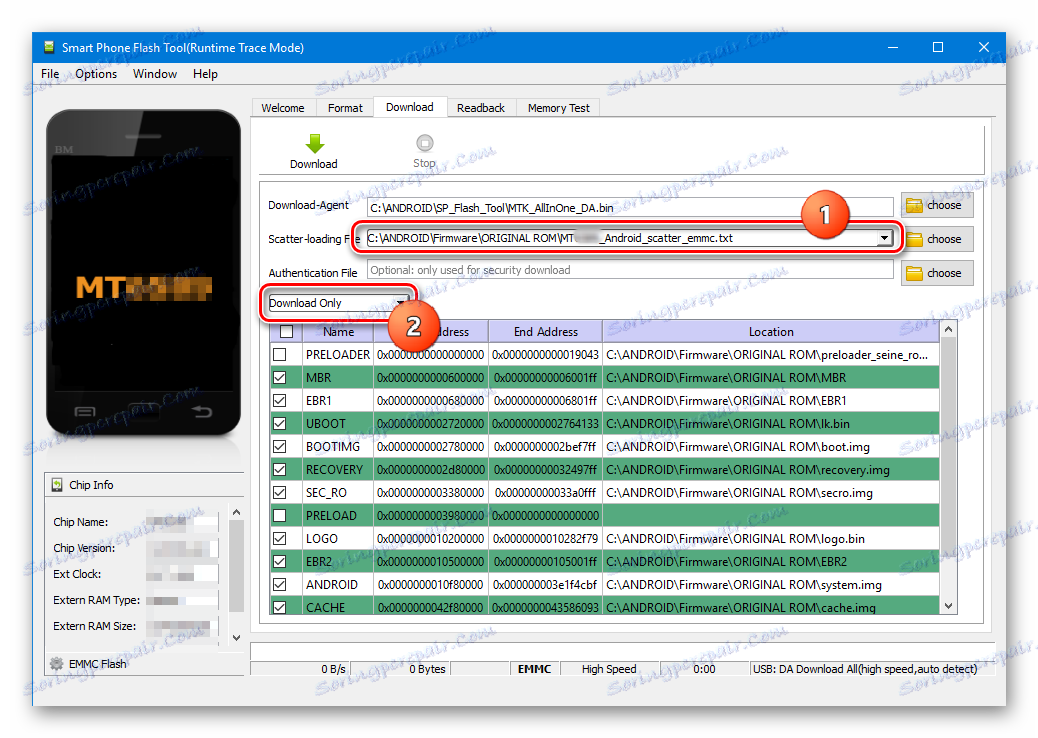
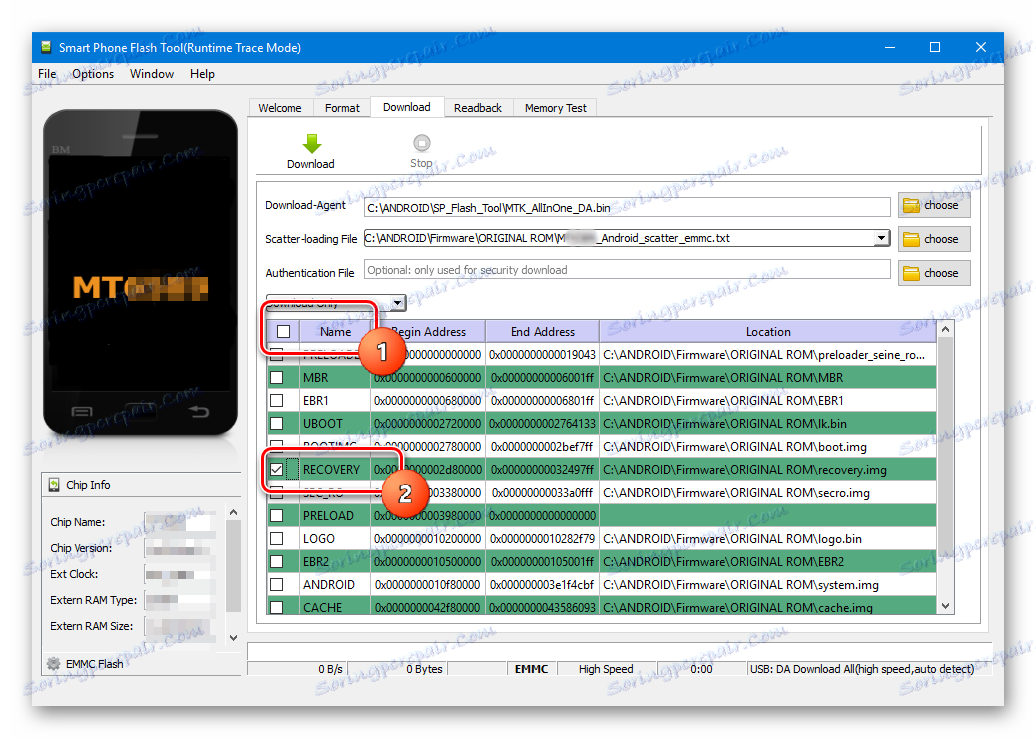
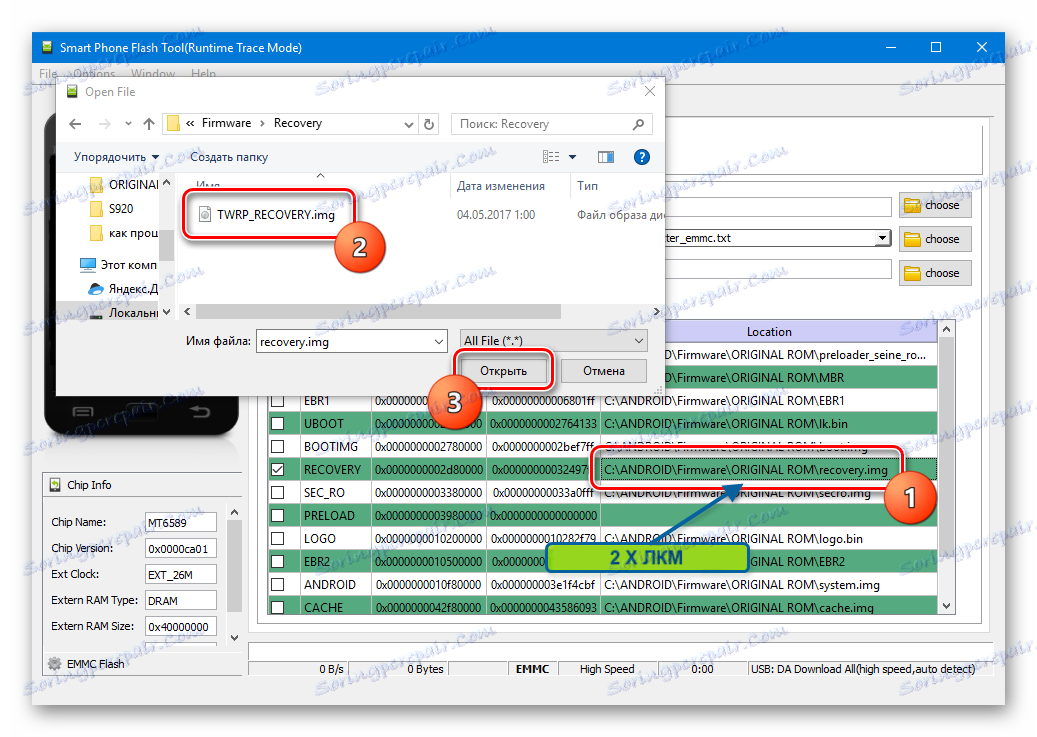
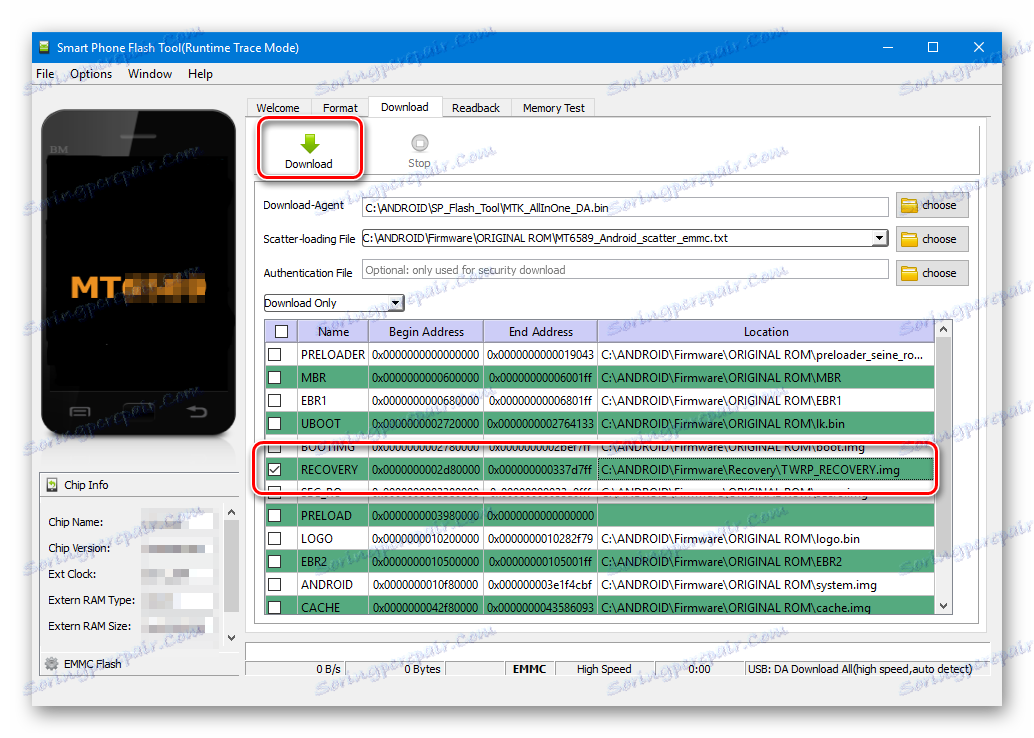
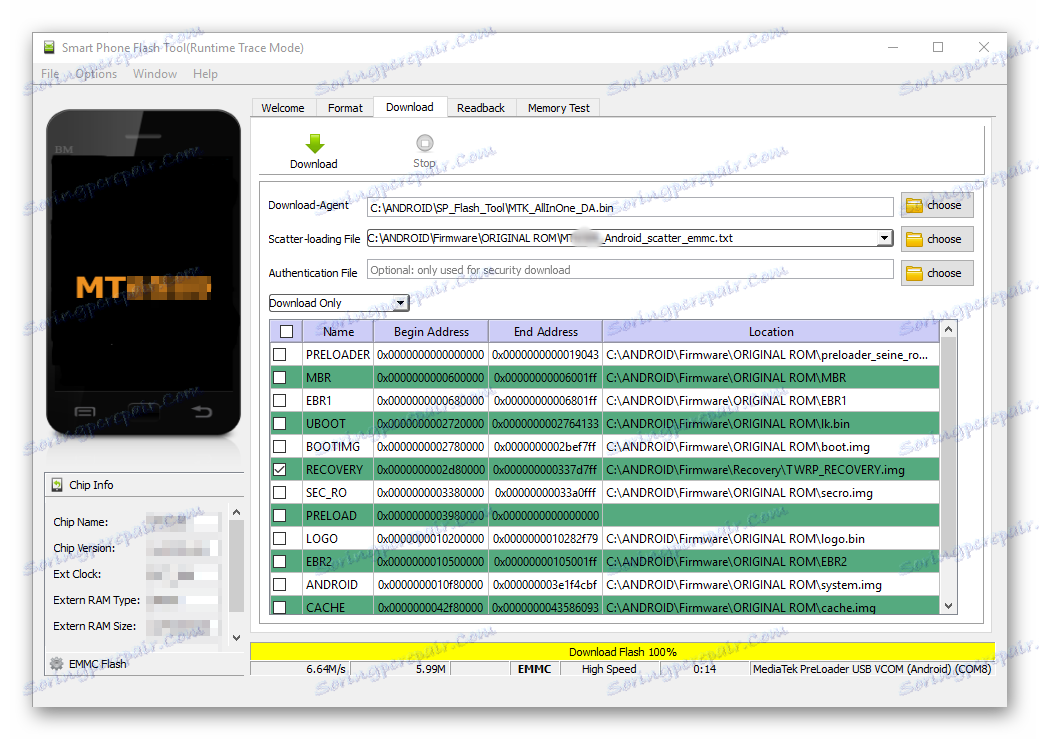

Važno je napomenuti da ova metoda instalacije oporavka putem SP FlashToola ne pretvara se da je apsolutno univerzalno rješenje. U nekim slučajevima, prilikom učitavanja slike za oporavak u okruženju, u uređaju se može zahtijevati dodatna radnja, a posebice uređivanje datoteke raspršivanja i druge manipulacije.
Kao što vidite, postupak umetanja uređaja MTK na Android pomoću aplikacije SP Flash Tool nije složen postupak, ali zahtijeva pravilnu pripremu i ponderiranje radnji. Učinimo sve što je tiho i razmišljamo o svakom koraku - uspjeh je zajamčen!